สร้างสภาพแวดล้อมเกมใน Unreal Engine 4
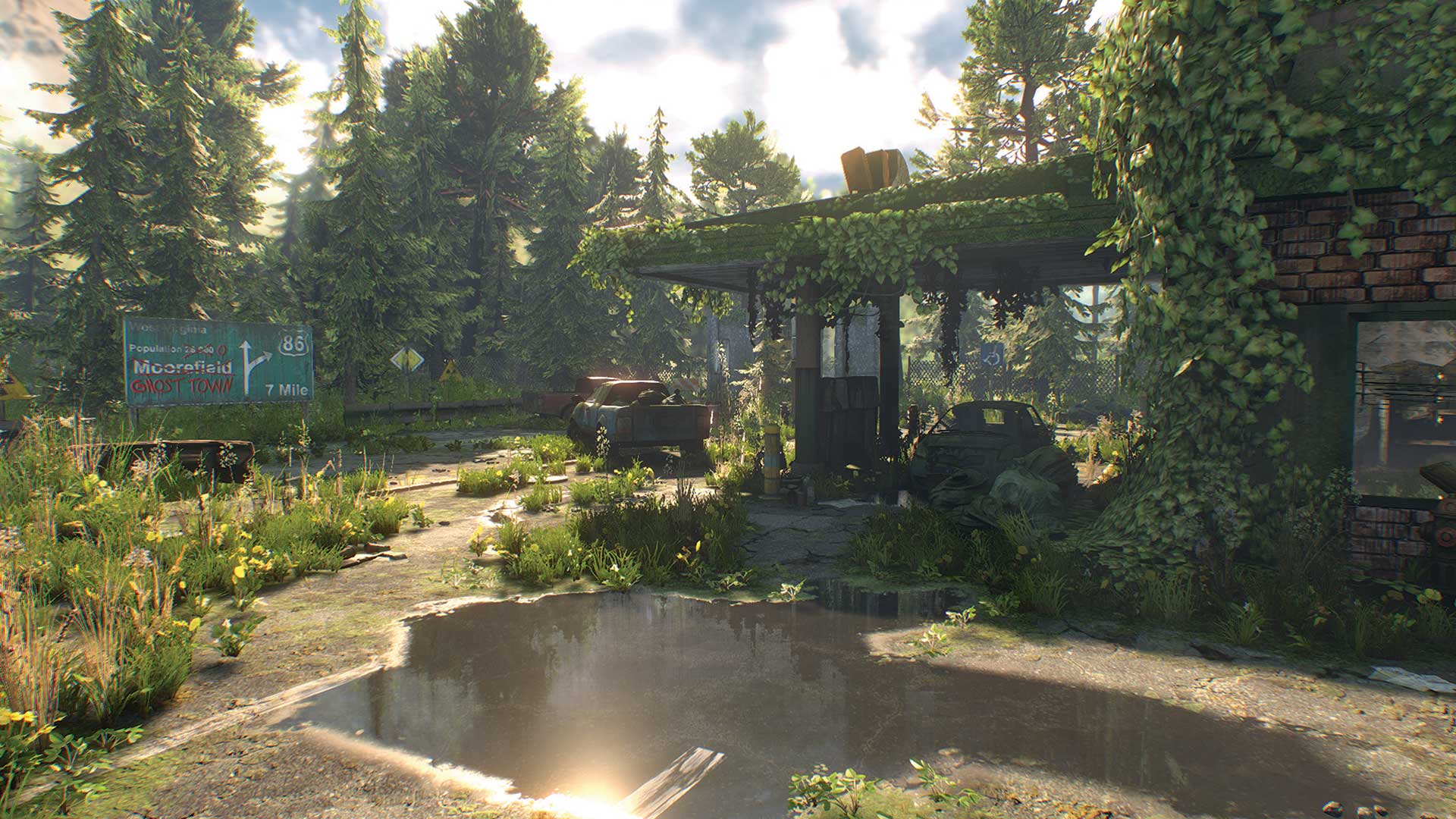
การใช้ unreal Engine 4 ของฉันโครงการหยุดสุดท้ายเป็นตัวอย่างฉันต้องการแสดงขั้นตอนสำคัญบางอย่างเพื่อติดตามเมื่อสร้างสภาพแวดล้อมแบบเรียลไทม์สำหรับการผลิตวิดีโอเกม เทคนิคเหล่านี้และเวิร์กโฟลว์ของฉันยังสามารถใช้ในการสร้างฉาก VR
ในขั้นตอนต่อไปนี้ฉันจะแสดงวิธีเริ่มต้นด้วยความคิดและแนวคิดจากนั้นครอบคลุมขั้นตอนหลักของฉันสั้น ๆ ศิลปะ 3 มิติ กระบวนการเช่นการสร้างแบบจำลองและพื้นผิว มีบางสิ่งที่ต้องคำนึงถึงกับเครื่องยนต์แบบเรียลไทม์และฉันจะแบ่งปันเคล็ดลับเกี่ยวกับแสงและวัสดุเช่นกัน
- 30 รุ่นฟรี 3 มิติ
ฉันจะแบ่งปันข้อมูลเชิงลึกบางอย่างของฉันในการปิดกั้นฉากของคุณจัดระเบียบไฟล์และการจัดการพื้นผิวทั้งแบบเรียลไทม์โดยใช้สารเคมีและใน Photoshop CC - และทำไมฉันถึงชอบใช้ทั้งสองอย่างด้วยเหตุผลที่แตกต่างกัน ทุกคนมีวิธีการทำงานของตัวเองในเครื่องยนต์เช่น Unreal Engine 4 และเทคนิคเหล่านี้สามารถนำไปใช้กับแอปอื่น ๆ ได้
สำหรับรายละเอียดเพิ่มเติมและการตั้งค่าให้ดาวน์โหลดหน้าจอขั้นตอนที่มีความละเอียดสูงของฉัน
ดาวน์โหลดสินทรัพย์สำหรับบทช่วยสอนนี้ที่นี่
01. รับเรื่องราว
เมื่อเริ่มต้นโครงการเช่นนี้เป็นความคิดที่ดีที่จะนั่งลงและคิดเรื่องราวที่อยู่เบื้องหลัง สิ่งนี้จะช่วยในภายหลังเมื่อทำสินทรัพย์ที่แตกต่างกันและเพิ่มสัมผัสส่วนบุคคลให้กับฉาก ในกรณีของฉันฉันต้องการที่จะมีฉากที่แสดงสิ่งที่เกิดขึ้นเมื่อคนที่เหลือและธรรมชาติเริ่มเติบโตไม่ได้รับการตรวจสอบ เมื่อคิดถึง Backstory ฉันมักจะพยายามตัดสินใจว่าจะมีปีอะไรและฉากนี้ที่ตั้งอยู่ วิธีนี้จะง่ายกว่าที่จะตัดสินใจว่าจะต้องการอาคารประเภทใดและรายละเอียดเพิ่มเติมเพื่อเพิ่ม
02. บล็อก

เมื่อ Backstory ของคุณถูกคิดออกแล้วก็ถึงเวลาสำหรับการปิดกั้น นี่เป็นแนวคิด 3 มิติที่เรียบง่ายของพื้นที่และสินทรัพย์ที่คุณต้องการทำ ไม่มีวิธีที่ถูกหรือผิดในการทำสิ่งเหล่านี้ แต่สิ่งสำคัญคือการปรับสเกลและสัดส่วนที่ถูกต้อง
ฉันใช้ 3DS Max 2014 และขั้นพื้นฐาน 3 มิติขั้นพื้นฐานเช่นกล่องและกระบอกสูบสำหรับโมเดลตัวแทน เนื่องจาก Primitives ทำได้ง่ายจึงเป็นความคิดที่ดีที่จะทำฉากต่าง ๆ ของฉากเพื่อดูสิ่งที่ดีที่สุด นอกจากนี้คุณยังสามารถนำเข้าวัตถุที่แตกต่างกันในฉาก - เช่นรถยนต์ต้นไม้หรือตัวละคร - เพื่อให้ได้ความคิดที่ดีขึ้นเกี่ยวกับสเกล
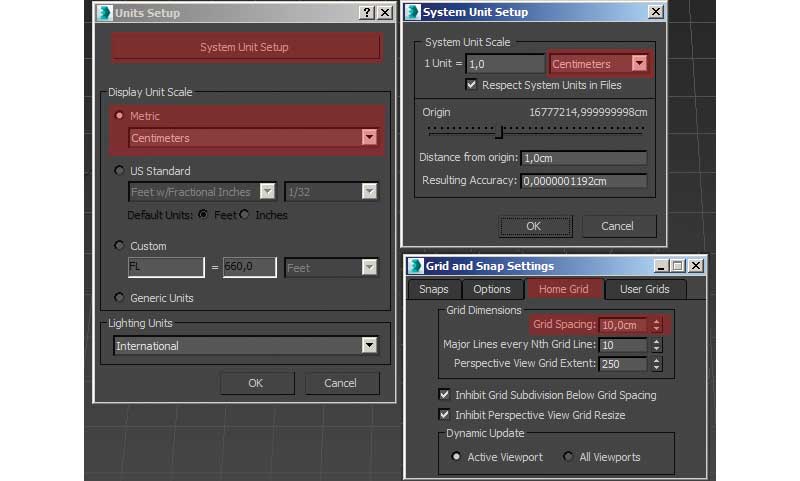
เป็นความคิดที่ดีที่จะใช้กริดเมื่อคุณกำลังทำสิ่งที่มีอาคารหรือวัตถุเชิงกลเพราะสิ่งนี้จะช่วยให้มั่นใจได้ว่าทุกอย่างจะเข้าด้วยกันอย่างดีในบรรณาธิการเกม
นี่คือวิธีที่คุณสามารถตรวจสอบให้แน่ใจว่า 3DS Max มีการตั้งค่ากริดเดียวกันที่ unreal Engine 4 ใช้:
- ไปที่การปรับแต่งและเลือกการตั้งค่าหน่วย
- ที่นั่นเลือกการตั้งค่าหน่วยระบบและเลือกเซนติเมตรจากเมนู
- เลือกเมตริกและเซนติเมตรเป็นหน่วยแสดงผล
- ไปที่เครื่องมือกริดและ snaps และเลือกตารางและการตั้งค่า Snap
- ในหน้าต่างนั้นเลือกกริดที่บ้านและใช้ระยะห่างของตาราง 10.0 ซม.
- คุณสามารถเปลี่ยนค่าทั้งสองภายใต้นั้นเพื่อให้กริดใหญ่ขึ้นหรือเล็กลง
03. จัดระเบียบวัตถุ
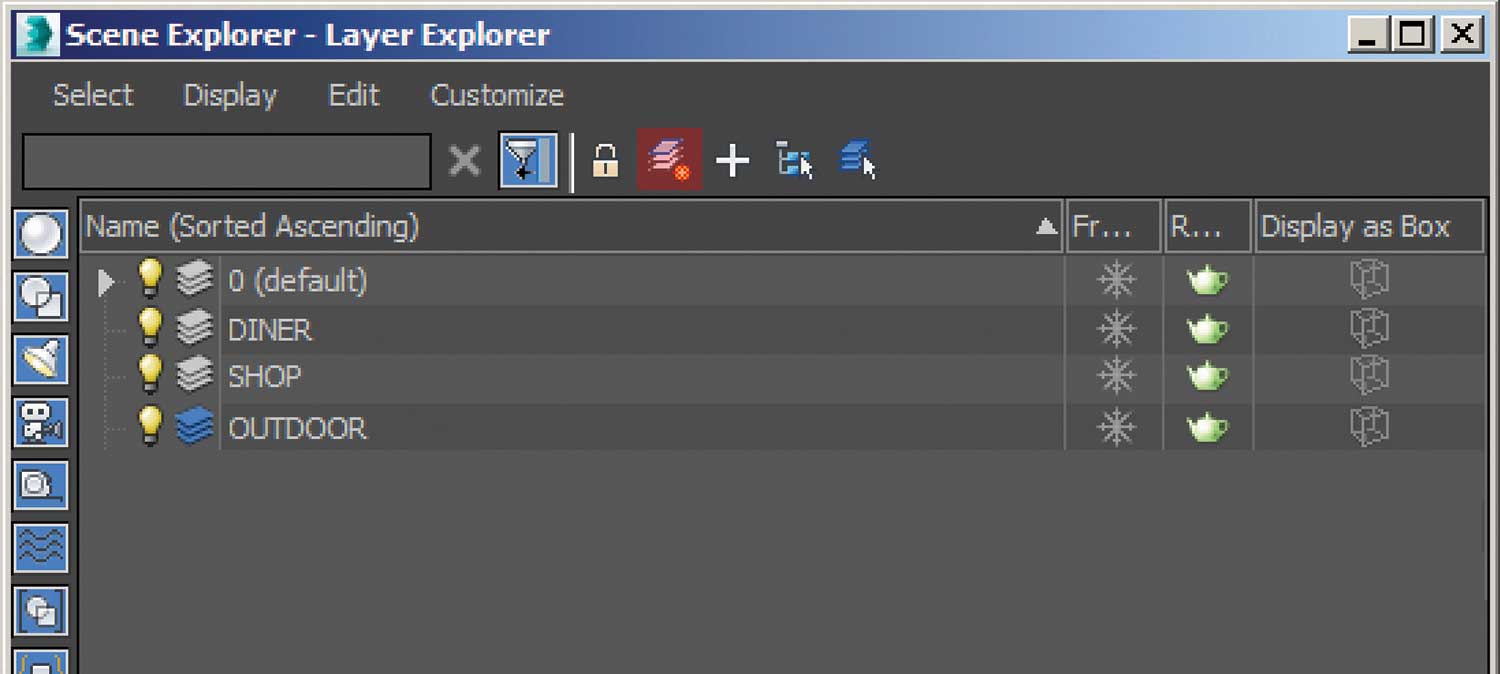
ตอนนี้การปิดกั้นของฉันเสร็จแล้วก็ถึงเวลาที่จะเริ่มจัดระเบียบวัตถุ เพื่อช่วยจัดระเบียบฉากของคุณคุณสามารถสร้างเลเยอร์ใน 3ds Max Scene Explorer (พบในเครื่องมือ & GT; จัดการ Scene Explorer) สิ่งที่ดีเกี่ยวกับเลเยอร์เหล่านี้คือคุณสามารถซ่อนส่วนหนึ่งของฉากได้หากจำเป็น
- 85 Tutorials Photoshop ที่ยอดเยี่ยม
04. การสร้างแบบจำลอง

การสร้างแบบจำลองเป็นเรื่องง่ายด้วยการคัดกลุ่ม สิ่งที่ฉันต้องทำคือเลือกตัวยึดตำแหน่งและแทนที่ด้วยรุ่นสุดท้ายของฉัน
เวิร์กโฟลว์ของฉันเป็นมาตรฐานที่สวยงามสำหรับการสร้างแบบจำลอง แต่นี่เป็นขั้นตอนที่สำคัญที่สุดที่ควรพิจารณา:
- แยกรูปแบบตัวยึดตำแหน่งบล็อกออก
- เริ่มต้นแบบจำลองโมเดลโพลีสูงและรักษาขนาดภายในรุ่นตัวยึดตำแหน่ง วิธีนี้มันจะทำงานได้ดีกับมิติบล็อก
- รักษาโทโพโลยีที่ดีถ้าเป็นไปได้ - สิ่งนี้จะทำให้ง่ายต่อการสร้างโพลีต่ำจากโพลีสูงและหลีกเลี่ยงข้อผิดพลาดทางสายตา
- ใช้ zbrush สำหรับรายละเอียดขั้นสุดท้ายและรูปร่างอินทรีย์
- เมื่อโพลีสูงของคุณเสร็จแล้วให้ทำโพลีต่ำโดยใช้โพลีสูงเป็นฐานหรือใช้เครื่องมือซ้ำซ้อนเช่นเครื่องมือสร้างแบบจำลองกราไฟท์ 3DS Max
- ทำให้ดี UV ที่ดีวางไว้อย่างดีสำหรับโพลีต่ำและตรวจสอบให้แน่ใจว่ามีการกำหนดกลุ่มที่ราบรื่น
- ระเบิดโมเดลเป็นชิ้นส่วนที่เล็กลงสำหรับการอบถ้าจำเป็นแล้วคิดเป็นสามเหลี่ยม
- Bake Maps เป็นแผนที่ปกติความสูงและ AO
- ให้โมเดลโพลีต่ำชื่อที่เหมาะสมเช่น 'Diner_sofa' - และส่งออกเป็น Unreal Engine 4
05. พื้นผิวแบบเรียลไทม์
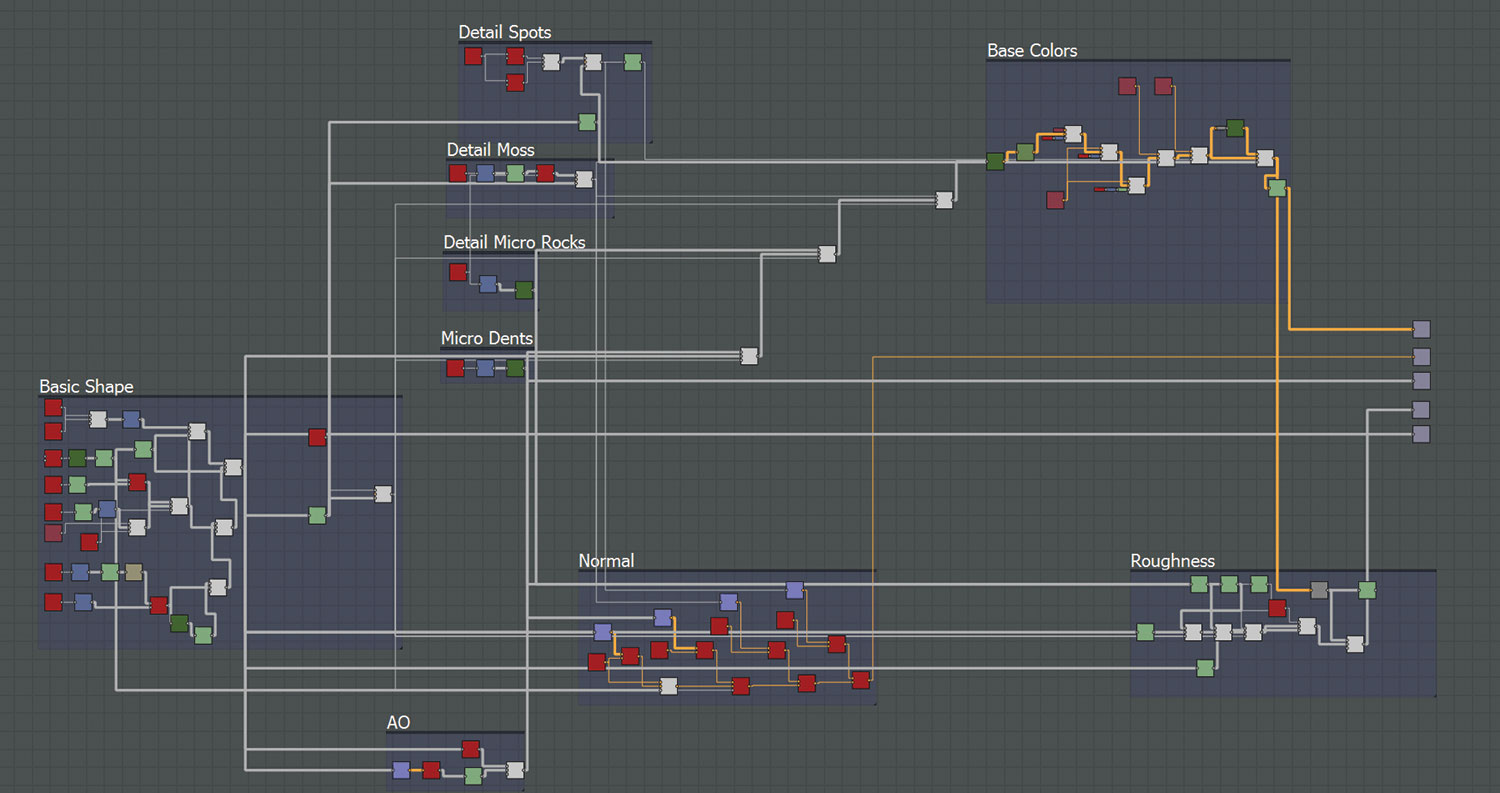
เนื่องจากเครื่องยนต์ของเกมกำลังสนับสนุนการแสดงผลทางกายภาพ (PBR) เป็นความคิดที่ดีที่จะหาเวิร์กโฟลว์ที่รวดเร็วและสามารถใช้งานได้สำหรับพื้นผิว ฉันพบว่านักออกแบบสารนั้นสมบูรณ์แบบสำหรับความต้องการของฉันและช่วยมากกับพื้นผิวปูกระเบื้อง
เมื่อพื้นผิวปูกระเบื้องในการออกแบบสารเวิร์กโฟลว์ของฉันไปเช่นนี้:
- คิดออกรูปร่างใหญ่ก่อนและมุ่งเน้นเฉพาะข้อมูลความสูง
- ค่อยๆเริ่มเพิ่มรายละเอียดที่เล็กลงในความสูงและทดสอบวิธีการกระเบื้อง
- หลีกเลี่ยงการทำสิ่งที่น่าเบื่อมากเกินไปและตรวจสอบให้แน่ใจว่า HeightMap ของคุณเก็บข้อมูลทั้งหมดที่คุณต้องการ ใช้ระดับเพื่อปรับสมดุลหากจำเป็น
- เมื่อความสูงดูดีสร้างแผนที่ปกติและ AO และใช้การไล่ระดับสีเพื่อสร้างแผนที่สีฐาน
- สิ่งสุดท้ายคือการสร้างแผนที่ความขรุขระ ใช้ทุกสิ่งที่คุณมีอยู่แล้วและค้นหาความรู้สึกที่เหมาะสมสำหรับวัสดุ หลีกเลี่ยงการใช้สีดำหรือสีขาว 100 เปอร์เซ็นต์!
ฉันยังอบแผนที่ที่แตกต่างจากโมเดลโพลีสูงเพื่อช่วยในการสร้างวัตถุพื้นผิวเช่นรถยนต์อุปกรณ์ประกอบฉาก ฯลฯ ฉันใช้ Xnormal สำหรับการอบปกติ, AO และความสูงและการออกแบบสารสำหรับตำแหน่งและแผนที่ความโค้ง นักออกแบบสารเป็นเครื่องมือที่ทรงพลังสำหรับอุปกรณ์ประกอบฉากเพราะคุณใช้กราฟสารที่เหมือนกันสำหรับพวกเขาทั้งหมด วิธีนี้อุปกรณ์ประกอบฉากทั้งหมดมีลักษณะที่สอดคล้องกันและรวดเร็วมากที่จะทำ
06. พื้นผิวที่มี Photoshop
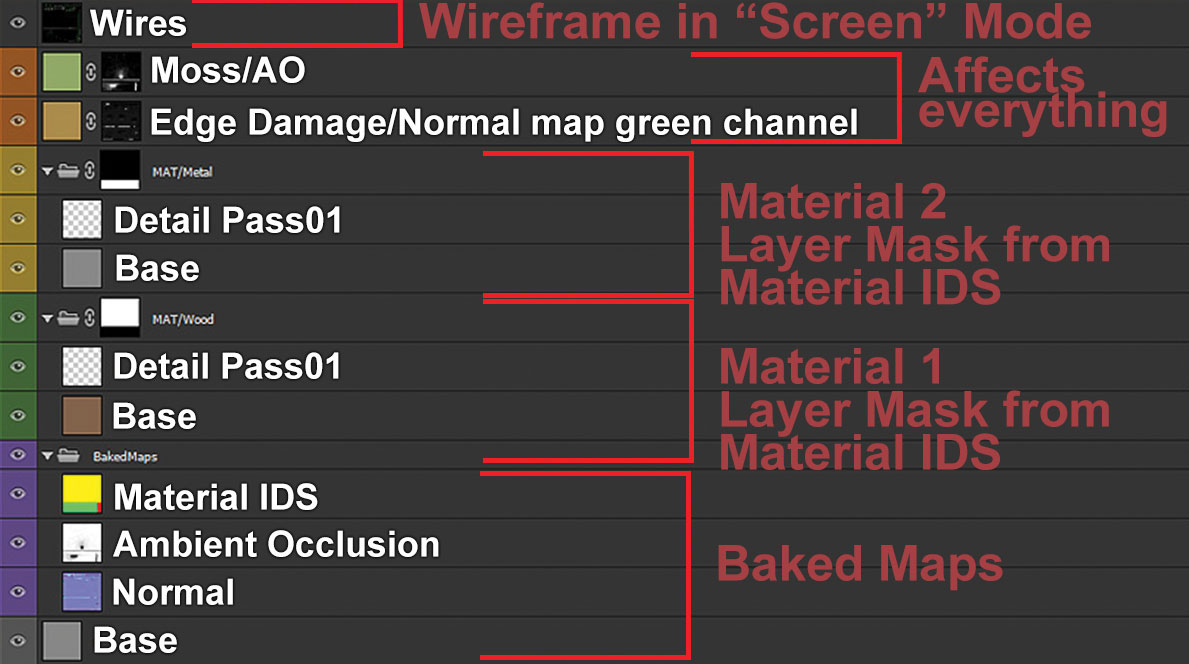
ฉันใช้ Photoshop สำหรับพื้นผิวเล็กน้อยเช่นกันเพราะมันเป็นวิธีที่รวดเร็วในการสร้างแบบจำลองพื้นผิว แต่ต้องการความสนใจมากขึ้นเนื่องจากเวิร์กโฟลว์ PBR
นี่คือเวิร์กโฟลว์ Photoshop พื้นฐานของฉันสำหรับพื้นผิว:
- เพิ่มแผนที่ Baked ลงในเอกสาร - เอกสารนี้จะเป็นพื้นผิวสีฐาน
- ทำให้ UV Wireframe ของคุณเพิ่มอยู่ที่ด้านบนของทุกสิ่งและล็อคเพื่อให้คุณมีความคิดที่ดีขึ้นซึ่งเกาะ UV ต่างกัน
- ทำสีฐานสำหรับวัสดุที่แตกต่างกันและให้ชื่อที่เหมาะสมเลเยอร์เหล่านั้น
- ใช้ช่อง AO และแผนที่ปกติเป็นหน้ากากเพื่อเพิ่มรายละเอียด แผนที่ปกติช่องสีแดงและสีเขียวทำให้มาสก์ที่ดีพร้อมฟิลเตอร์ Photoshop และปรับระดับระดับ มันใช้งานได้ดีสำหรับการเพิ่มความเสียหายของขอบหรือรูปลักษณ์ที่ฟอกขาว ใช้สิ่งเหล่านี้เป็นหน้ากากเลเยอร์
- เริ่มการเพิ่มรายละเอียดผ่านด้วยภาพวาดมือหรือมีพื้นผิวแหล่งรูปภาพ
- ตั้งชื่อทุกอย่างและเลเยอร์กลุ่มดังนั้นจึงง่ายต่อการค้นหาเลเยอร์ที่เหมาะสมและเก็บเวิร์กโฟลว์นี้ให้สอดคล้องกับพื้นผิวทั้งหมดที่คุณทำ
- เนื้อหาที่ซ้ำกันไปยังเอกสารใหม่และทำให้ความหยาบ / เรียบเนียนแผนที่โลหะ / specular ตอนนี้ความคืบหน้าควรจะง่ายขึ้นเพราะคุณมีข้อมูลทั้งหมดดังนั้นเพียงลบหรือเพิ่มรายละเอียดและเล่นกับระดับช่องทางกลับหัว ฯลฯ
- ให้การทดสอบพื้นผิวขณะที่คุณไปกับ PBR Renderer เช่น BB Bag Marmoset 2
07. การใช้ตัวแก้ไขวัสดุ
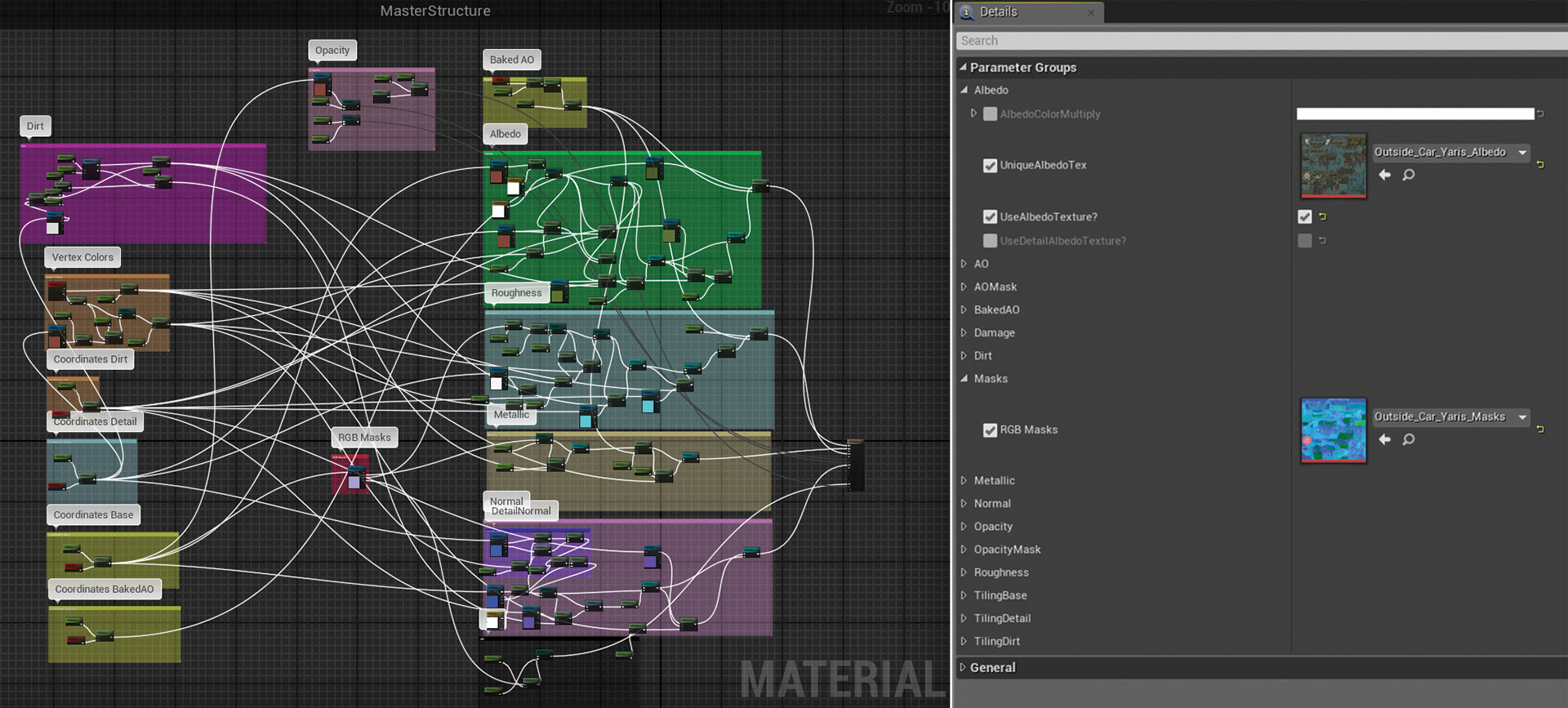
การสร้างพื้นผิวที่ดีเป็นสิ่งหนึ่ง แต่การผสมในเครื่องยนต์เป็นอีกอย่างหนึ่ง Unreal Engine 4 มีตัวแก้ไขวัสดุที่ดีมากซึ่งช่วยให้คุณทำทุกอย่างที่คุณต้องการสำหรับเกมและอีกมากมาย แอปพลิเคชันแบบเรียลไทม์ยังมีข้อ จำกัด บางอย่างดังนั้นโปรดทราบว่าวัสดุที่ซับซ้อนมากจะทำให้คุณเสียค่าใช้จ่ายมาก
ฉันสร้างวัสดุหลักบางอย่างที่มีฟังก์ชั่นมากมายและสวิตช์เพื่อช่วยเร่งกระบวนการ จากนั้นมันง่ายต่อการสร้างอินสแตนซ์ของวัสดุจากวัสดุหลักและเลือกคุณสมบัติที่จะใช้
เพื่อช่วยให้คุณทำงานได้เร็วขึ้นเมื่อสร้างวัสดุต่อไปนี้เป็นสิ่งที่ต้องคำนึงถึง:
- พยายามเก็บวัสดุทั้งหมดที่คุณใช้ง่ายที่สุดเท่าที่จะเป็นไปได้เนื่องจากมีการ จำกัด สิ่งที่คุณสามารถทำได้แบบเรียลไทม์
- โหนดชื่อและเพิ่มความคิดเห็นเพื่อให้ง่ายต่อการดูว่าโหนดที่แตกต่างกันกำลังทำอะไรอยู่
- เมื่อพื้นผิวผสมตรวจสอบให้แน่ใจว่าคุณผสมผสานการเปลี่ยนแปลงของเอาต์พุตทั้งหมดเช่นสีฐานความหยาบและโลหะเพื่อให้ได้ผลลัพธ์ที่ดีและค่าแคลมป์ดังนั้นการผสมทำงานที่ถูกต้องและไม่มีสิ่งประดิษฐ์ภาพใด ๆ
- ใช้โหนดสวิตช์แบบคงที่เพื่อให้คุณสามารถเปลี่ยนคุณสมบัติที่แตกต่างกันในหรือไม่ในอินสแตนซ์วัสดุของคุณ วิธีนี้คุณสามารถบันทึกประสิทธิภาพในวัสดุหากคุณไม่ต้องการคุณสมบัติที่มีราคาแพงบางอย่างที่จะเปิดใช้งานในทุกอินสแตนซ์ของวัสดุ
- ตรวจสอบความซับซ้อนของ Shader เพื่อให้แน่ใจว่าวัสดุไม่หนักเกินไป คุณสามารถค้นหาสิ่งนี้ในโหมดดูวิวพอร์ตภายใต้การปรับให้เหมาะสม
08. ใบไม้

โครงการของฉันมีใบไม้มากมายและฉันต้องการมีเวิร์กโฟลว์ที่มั่นคงสำหรับการทำพืชและหญ้า ฉันจบการสร้างแบบจำลองทุกอย่างใน 3DS Max วิธีนี้ฉันสามารถอบสีปกติคุณภาพสูงฐานและแผนที่ AO ฉันเก็บไว้ในเนื้อที่เนื้อสัมผัสดังนั้นวิธีนี้ฉันสามารถรวมหญ้าชนิดต่าง ๆ ออกเป็นรุ่นเดียวและบันทึกประสิทธิภาพในเวลาเดียวกัน
09. การสร้างระดับใน Unreal Engine 4
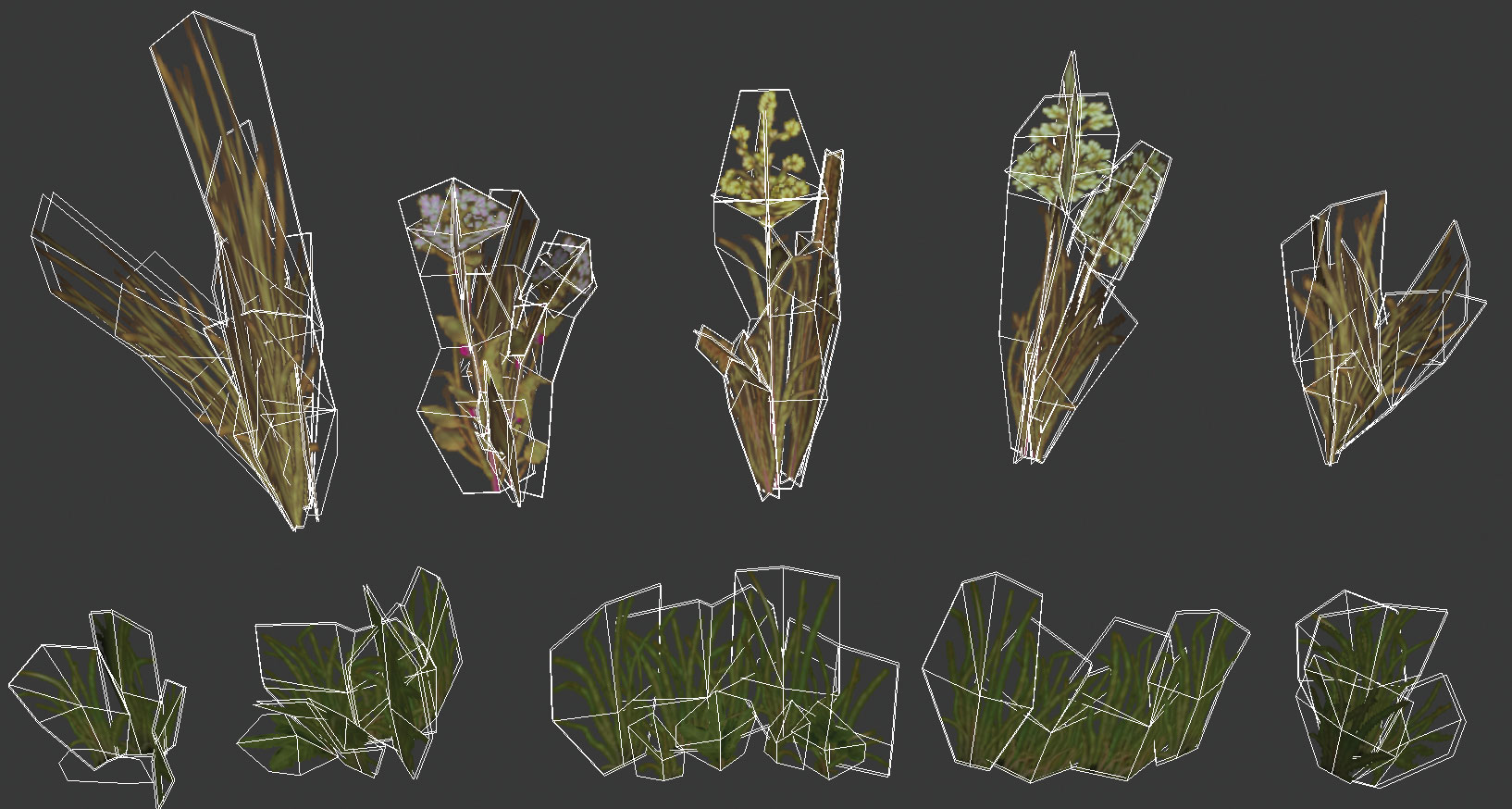
เวิร์กโฟลว์ของฉันสำหรับโครงการนี้คือการส่งออกทุกรุ่นตั้งแต่ 3ds Max ไปยัง Unreal Engine 4 ในรูปแบบ. FBX และใช้เครื่องมือในตัวของ Unreal Engine สำหรับการเพิ่มใบไม้ไปยังฉาก
นี่คือวิธีที่ฉันทำ:
- ตรวจสอบให้แน่ใจว่าคุณมี Pivot Point ในสถานที่ที่เหมาะสมกับรุ่นของคุณ
- รีเซ็ตสเกลและการหมุนของวัตถุ ในแม็กซ์ฉันใช้รีเซ็ต XForm สำหรับสิ่งนี้
- ส่งออกโมเดลในรูปแบบ. FBX ลงในโฟลเดอร์ที่ถูกต้องในโครงการ UE4 ของคุณ
- ใน Unreal Engine 4 ทำพิมพ์เขียวสำหรับวัตถุที่คุณใช้มากกว่าหนึ่งครั้งเพื่อให้ง่ายต่อการปรับเปลี่ยนพารามิเตอร์ที่แตกต่างกันในภายหลัง
- เพิ่มพื้นผิวให้กับวัสดุและกำหนดให้เป็นรุ่นที่ถูกต้องและพิมพ์เขียว
- เพิ่มใบไม้ให้เป็นฉากด้วยเครื่องมือสีเครื่องยนต์ที่ไม่จริง
10. จัดระเบียบ
ใน Unreal Engine 4 ฉันสร้างโฟลเดอร์เพื่อช่วยให้การจัดระเบียบสิ่งต่าง ๆ ฉันใช้โครงสร้างโฟลเดอร์ชนิดเดียวกันสำหรับรุ่นพื้นผิวและวัสดุดังนั้นจึงง่ายต่อการค้นหาวัสดุที่เหมาะสมสำหรับรุ่นที่เหมาะสม ฉันตรวจสอบให้แน่ใจด้วยว่า Worlder Outline ของ UE4 ได้รับการจัดระเบียบเช่นกัน ฉันสร้างโฟลเดอร์ที่แตกต่างกัน - เช่นร้านอาหารร้านค้าด้านนอก - และภายในของโฟลเดอร์เหล่านี้ฉันเพิ่มโฟลเดอร์ย่อย: โครงสร้างอุปกรณ์ประกอบฉากเอฟเฟกต์ สิ่งนี้ช่วยได้มากเพราะฉากจะจบลงด้วยอุปกรณ์ประกอบฉากและทรัพย์สินจำนวนมาก
11. การสร้างภูมิประเทศ
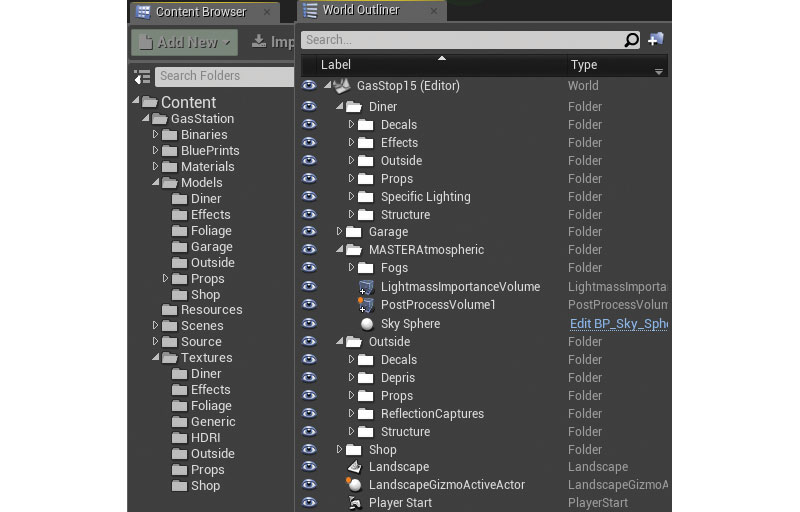
สำหรับภูมิประเทศฉันใช้เครื่องกำเนิดภูมิประเทศขั้นตอนเครื่องจักร World โดยการส่งออก HeightMap และใช้ในเครื่องมือแนวนอนของ Unreal Engine ฉันยังเพิ่มใบไม้ที่ด้านบนของสิ่งนี้และทำการปรับเปลี่ยนขนาดเล็กเพื่อให้เหมาะกับฉากที่ดีขึ้น
12. แสงสิ่งแวดล้อม

แสงเป็นส่วนที่ยากที่สุดของโครงการ แสงที่ไม่ดีสามารถทำลายทุกอย่างดังนั้นใช้เวลาในการทำให้ถูกต้อง เนื่องจาก Unreal Engine 4 เป็นเอ็นจิ้นแบบเรียลไทม์จึงมีความสำคัญต่อการรักษาแสงให้ได้รับการปรับให้เหมาะสมที่สุดเท่าที่จะเป็นไปได้เนื่องจากแสงสว่างเรียลไทม์มีผลกระทบอย่างมากต่อประสิทธิภาพการทำงาน
มีหลายสิ่งที่ส่งผลต่อผลลัพธ์สุดท้ายเมื่อส่องสว่างฉากดังนั้นจึงช่วยให้รู้บางอย่างเกี่ยวกับระบบแสงสว่างของ Unreal Engine 4 UE4 มีสามโหมดสำหรับไฟ: เคลื่อนย้ายแบบคงที่และนิ่ง สามารถเคลื่อนย้ายได้หมายความว่าแหล่งกำเนิดแสงจะเป็นแบบไดนามิกอย่างสมบูรณ์ คุณสามารถย้ายได้ที่รันไทม์และสามารถโยนเงาแบบเรียลไทม์ได้ มันหนักมาก แต่จะไม่ต้องใช้ LightMaps เบเกอรี่ที่มีแสงเบา คงที่ตรงกันข้ามกับสามารถเคลื่อนย้ายได้ มันจะถูกที่สุดเพราะข้อมูลแสงถูกอบเป็น LightMaps ที่วางซ้อนอยู่ด้านบนของรุ่นโดยใช้ช่อง UV ที่สอง คุณไม่สามารถเปลี่ยนได้ที่รันไทม์ เครื่องเขียนอยู่ในระหว่างสองสิ่งนี้: เงาและแสงเด้งถูกอบ แต่คุณยังสามารถเปลี่ยนสีและความเข้มได้ที่รันไทม์ มันไม่แพงเท่าที่สามารถเคลื่อนย้ายได้ แต่ไม่ถูกเป็นแบบคงที่
13. อบแสงสว่าง

ฉันต้องการให้ฉากของฉันทำงานใน VR เช่นเดียวกับเกมดังนั้นในใจฉันตัดสินใจที่จะอบแสงในลักษณะที่จะไม่ส่งผลต่อประสิทธิภาพ
ดังนั้นการตั้งค่าแสงขั้นสุดท้ายของฉันคือ:
- ทิศทางทิศทางนิ่งเป็นดวงอาทิตย์
- สกายไลท์เพื่อให้ภาพลวงตาของแสงที่ตีกลับ ฉันใช้พื้นผิว HDR เพื่อการเปลี่ยนแปลงที่น่าสนใจมากขึ้น
- สำหรับพื้นที่ภายในที่ฉันใช้ไฟสแตตติคที่วางด้วยมือเพื่อจำลองแสงแดดที่แข็งแกร่งขึ้นผ่าน Windows ฉันยังวางพอร์ทัลแสงให้บอก Lightmass ที่จะเน้นมากขึ้น
14. การตั้งค่า Lightmass
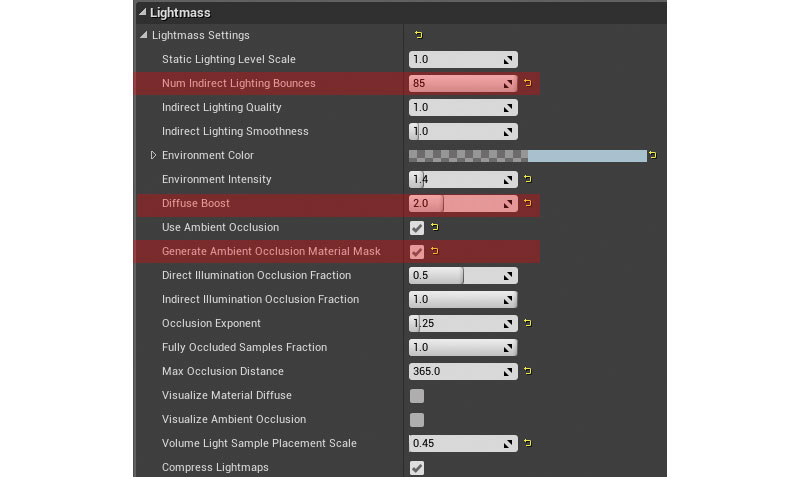
หลังจากการทดสอบเบเกอรี่เบา ๆ ฉันพบว่าฉันต้องปรับแต่งการตั้งค่า Lightmass คุณสามารถค้นหาสิ่งเหล่านี้ในแท็บการตั้งค่าโลก
นี่คือสิ่งที่ฉันเปลี่ยนการตั้งค่า LightMass เพื่อประสิทธิภาพที่ดีที่สุด:
- ตั้งแต่ชิ้นส่วนภายในที่เกิดเหตุใช้แสงทางอ้อมอย่างหนักฉันตัดสินใจที่จะเพิ่มการตีกลับที่ 2
- ฉันยังอบหน้ากากอ่าวที่ฉันสามารถใช้เพื่อผสมผสานพื้นผิวดินและมอสในวัสดุ
- ฉันตั้งค่าแสงทางอ้อม NUM ตีกลับเป็น 85
15. การประมวลผลโพสต์
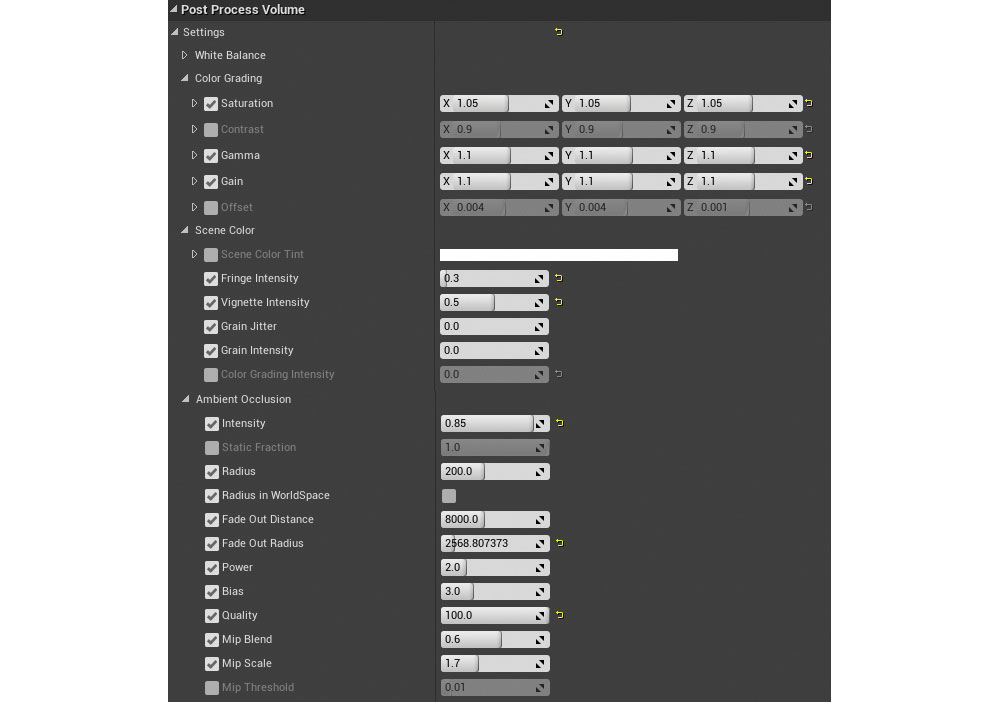
สิ่งสุดท้ายสำหรับฉากคือการเพิ่มการให้คะแนนสี ฉันมักจะปล่อยให้สิ่งนี้เป็นครั้งสุดท้ายเพราะฉันสามารถมั่นใจได้ว่ามันจะไม่ส่งผลกระทบต่อแสงหรือวัสดุ
เมื่อฉันมีความสุขกับทุกอย่างอื่นก็ปลอดภัยที่จะเริ่มปรับแต่งผลกระทบหลังการประมวลผล มันง่ายมากที่จะทำใน Unreal Engine 4. สิ่งที่คุณต้องทำคือเพิ่มระดับเสียงโพสต์และปรับแต่งการตั้งค่า ฉันไม่ต้องการที่จะทำให้การเปลี่ยนแปลงของฉันมากเกินไปเพราะฉันต้องการให้แสงสว่างและวัสดุทำงานส่วนใหญ่ ฉันยังต้องการที่จะมีผลกระทบต่อทั้งฉากดังนั้นฉันจึงล้มเหลว
นี่คือการตั้งค่าของฉัน แต่ขั้นตอนนี้เกี่ยวกับการค้นหาสไตล์ที่คุณต้องการดังนั้นการทดลอง:
- AO ความเข้มถึง 0.85
- ความคลาดเคลื่อนสีรงค์ตั้งอยู่ที่ 0.3 และ Vignette ถึง 0.5
- การส่องสว่างทั่วโลกเปลี่ยนเป็น 4. & amp; nbsp;
บทความนี้ปรากฏในเดิม โลก 3 มิติ ปัญหา 212; ซื้อที่นี่ !
บทความที่เกี่ยวข้อง:
- 22 ตัวอย่างที่ยอดเยี่ยมของการพิมพ์ในแบบ 3 มิติ
- ปรับปรุงเวิร์กโฟลว์ของคุณด้วยชุดเครื่องมือ 3D ใหม่ที่ทรงพลัง
- 43 บทเรียนที่น่าตื่นตาตื่นใจหลังจากเอฟเฟกต์
วิธีการ - บทความยอดนิยม
คู่มือการมองเห็นคลาวด์ของ Google
วิธีการ Sep 16, 2025การเรียนรู้ของเครื่อง การเรียนรู้อย่างลึกซึ�..
สร้างเว็บไซต์แฟลช 2004 ในปี 2018
วิธีการ Sep 16, 2025ในปี 1999 ฉันสร้างเว็บไซต์แรกของฉันโดยใช้ Web Studio 1.0 Web Studio เป็นส่วนต่อประสาน�..
วิธีจัดการคลาส CSS ด้วย JavaScript
วิธีการ Sep 16, 2025เมื่อพัฒนาโครงการเว็บอย่างง่ายที่เกี่ยวข้อง..
วิธีการทำงานกับวิดีโอ HTML
วิธีการ Sep 16, 2025ย้ายไปที่ YouTube ... ด้วย & lt; วีดีโอและ gt; องค์ประกอบแ�..
วิธีการปั้นที่โน้มน้าวใจใน zbrush
วิธีการ Sep 16, 2025เมื่อแกะสลักตามนุษย์ 3 มิติที่สมจริงเพื่อเพิ่..
วิธีใช้การถ่ายภาพสต็อกอย่างสร้างสรรค์ภายในงานออกแบบของคุณ
วิธีการ Sep 16, 2025แทนที่จะเป็นทางเลือกสุดท้ายภาพสต็อกสามารถแล..
หมวดหมู่
- การเรียนรู้ AI & Machine
- Airpods
- อเมซอน
- Amazon Alexa & Amazon Echo
- Amazon Alexa & Amazon Echo
- Amazon Fire TV
- Amazon Prime Video
- Android
- โทรศัพท์ Android & แท็บเล็ต
- โทรศัพท์และแท็บเล็ต Android
- Android TV
- Apple
- Apple App Store
- Apple Homekit & Apple Homepod
- เพลง Apple
- Apple TV
- Apple Watch
- แอพและเว็บแอป
- แอพและเว็บแอพ
- เสียง
- Chromebook & Chrome OS
- Chromebook & Chrome OS
- Chromecast
- เมฆแอนด์อินเทอร์เน็ต
- คลาวด์และอินเทอร์เน็ต
- คลาวด์และอินเทอร์เน็ต
- ฮาร์ดแวร์คอมพิวเตอร์
- ประวัติคอมพิวเตอร์
- ตัดสายไฟและสตรีมมิ่ง
- การตัดสายไฟและสตรีมมิ่ง
- Discord
- ดิสนีย์ +
- DIY
- รถยนต์ไฟฟ้า
- EReaders
- สิ่งจำเป็น
- ผู้อธิบาย
- การเล่นเกม
- ทั่วไป
- Gmail
- ผู้ช่วย Google & Google Nest
- Google Assistant & Google Nest
- Google Chrome
- Google Docs
- Google Drive
- Google Maps
- Google Play Store
- แผ่นงาน Google
- Google Slides
- Google TV
- ฮาร์ดแวร์
- HBO Max
- วิธีการ
- Hulu
- สแลงอินเทอร์เน็ตและตัวย่อ
- IPhone และ IPad
- Kindle
- Linux
- Mac
- การบำรุงรักษาและการเพิ่มประสิทธิภาพ
- Microsoft Edge
- Microsoft Excel
- Microsoft Office
- Microsoft Outlook
- Microsoft PowerPoint
- Microsoft ทีม
- Microsoft Word
- Mozilla Firefox
- Netflix
- สวิตช์ Nintendo
- ยิ่งใหญ่ +
- เกมพีซี
- นกยูง
- การถ่ายภาพ
- Photoshop
- PlayStation
- ความเป็นส่วนตัวและความปลอดภัย
- ความเป็นส่วนตัวและความปลอดภัย
- ความเป็นส่วนตัวและความปลอดภัย
- Roundups ผลิตภัณฑ์
- การเขียนโปรแกรม
- ราสเบอร์รี่ปี่
- สีแดง
- Roku
- ซาฟารี
- โทรศัพท์ & แท็บเล็ตซัมซุง
- โทรศัพท์ซัมซุงและแท็บเล็ต
- หย่อน
- สมาร์ทโฮม
- Snapchat
- โซเชียลมีเดีย
- ช่องว่าง
- Spotify
- เชื้อจุดไฟ
- การแก้ไขปัญหา
- ทีวี
- ทวิตเตอร์
- วิดีโอเกม
- ความเป็นจริงเสมือนจริง
- Vpns
- เว็บเบราว์เซอร์
- WiFi & Routers
- WiFi และเราเตอร์
- Windows
- Windows 10
- ของ Windows 11
- Windows 7
- Xbox
- YouTube และ YouTube ทีวี
- YouTube & YouTube TV
- ซูม
- วิดีโออธิบาย







